Google a récemment publié Chrome v29 pour les systèmes d’exploitation Windows, Mac et Linux. La dernière version de Chrome est livrée avec des suggestions d’omnibox plus intelligentes et une option de réinitialisation de profil.
La fonction de réinitialisation vous aide à réinitialiser tous les paramètres tels que la page d’accueil, le nouvel onglet et le moteur de recherche aux valeurs par défaut. La fonctionnalité supprimera les cookies, les données temporaires et les données du site. Il désactivera également les extensions, les thèmes et déverrouillera tous les onglets. Cependant, il ne supprimera ni n’effacera vos mots de passe, signets et historique de navigation enregistrés.
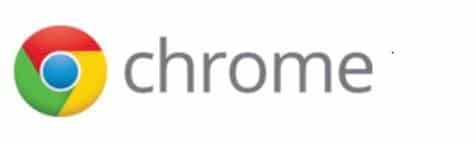
Cette fonctionnalité est utile si vous souhaitez annuler les modifications apportées par les extensions, les applications et les programmes de bureau sur votre navigateur Chrome. Comme vous le savez probablement, de nos jours, la plupart des outils gratuits disponibles incluent des barres d’outils de navigateur et des programmes malveillants qui modifient automatiquement le moteur de recherche, la page d’accueil et le nouvel onglet de votre navigateur à votre insu et sans votre permission.
Suivez les instructions suivantes pour réinitialiser les paramètres du navigateur Chrome aux valeurs par défaut.
Méthode 1:
Étape 1: Ouvrez Google Chrome et assurez-vous que vous exécutez Chrome v29 ou une version ultérieure. Pour vérifier la version actuelle de Chrome, cliquez sur l’icône de menu dans le coin supérieur droit, puis cliquez sur Informations sur Google Chrome option pour voir la version du navigateur. Si vous utilisez une version plus ancienne, cela vous aidera à passer à la dernière version disponible.
Étape 2: Cliquez ensuite sur le fichier Menu dans le coin supérieur droit de la fenêtre du navigateur, cliquez sur réglages option pour ouvrir la page des paramètres de Chrome.
Étape 3: Faites défiler vers le bas de la page Paramètres, cliquez sur l’option intitulée Afficher les paramètres avancés pour afficher tous les paramètres disponibles pour Chrome.
Étape 4: Localiser Réinitialisez les paramètres de votre navigateur (faites défiler vers le bas de la page pour voir l’option), cliquez sur Réinitialisez les paramètres de votre navigateur puis cliquez sur Oui lorsque vous voyez la demande de confirmation.
Méthode 2:
Cette méthode est destinée à ceux qui ne souhaitent pas parcourir les menus et les pages pour accéder à l’option de récupération.
Étape 1: se connecter à chrome: // paramètres / resetProfileSettings dans la barre d’adresse (omnibox) et appuyez sur la touche Entrée pour ouvrir la boîte de dialogue Réinitialiser les paramètres du navigateur.
Étape 2:
Cliquez sur Réinitialiser pour réinitialiser les paramètres du navigateur aux valeurs par défaut. C’est tout!Vous voudrez peut-être également savoir comment ouvrir des fichiers Office Word, Excel et PowerPoint dans Chrome et comment créer votre propre guide en ligne sur le thème Chrome.